Bài viết trước Vạn điều hay đã giới thiệu đến các bạn công cụ Free PDF to Word Converter và cách chuyển đổi tập tin Word sang tập tin PDF bằng Free PDF to Word Converter thì bài viết này mình sẽ giới thiệu một cách khác cũng có thể giúp bạn chuyển đổi tập tin Word sang tập tin PDF đơn giản hơn mà không cần cài đặt bất kì phần mền hay công cụ nào gây tốn dung lượng máy tính của bạn đó là dùng Google Docs. Với cách dùng Google Docs bạn chỉ cần một tài khoản Gmail là bạn có thể chuyển đổi được
Cách chuyển file word sang PDF bằng Google Docs
Bước 1: Nếu bạn chưa có tài khoản Gmail hãy đăng kí và sau đó bạn đăng nhập vào Google bằng tài khoản Gmail vừa đăng kíBước 2: Bạn vào Google Docs bằng cách như sau
- Vào Google Apps
- Chọn vào Docs (nếu ngôn ngữ là tiếng Anh) hoặc Tài Liệu (nếu ngôn ngữ là tiếng Việt)
Bước 3 : Sau khi bạn chọn vào Google Docs cửa sổ làm việc của Google Docs sẽ hiện ra như sau và việc bạn cần làm đó là tìm đến biểu tượng Open File Picker để đi đến tập tin Word bạn muốn chuyển sang PDF
Bước 5 : Bây giờ chúng ta sẽ chuyển tập tin Word sang PDF bằng cách chọn định dạng tải xuống cho tập tin cách thực hiện rất đơn giản.
- Chọn File
- Download as
- PDF Document (.pdf)
File bạn vừa tải xuống chính là File PDF mà bạn cần. Đến đây thì việc chuyển đổi tập tin Word sang PDF đã hoàn thành.
Bạn cũng có thể chuyển đổi Word, Excel, Powerpoint sang PDF miễn phí bằng Nitro Pro

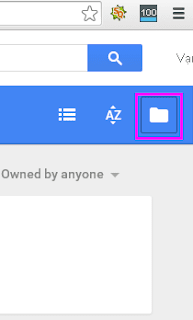

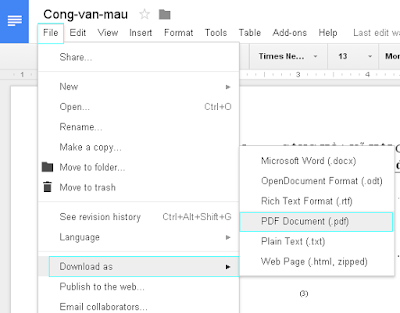
0 nhận xét:
Post a Comment